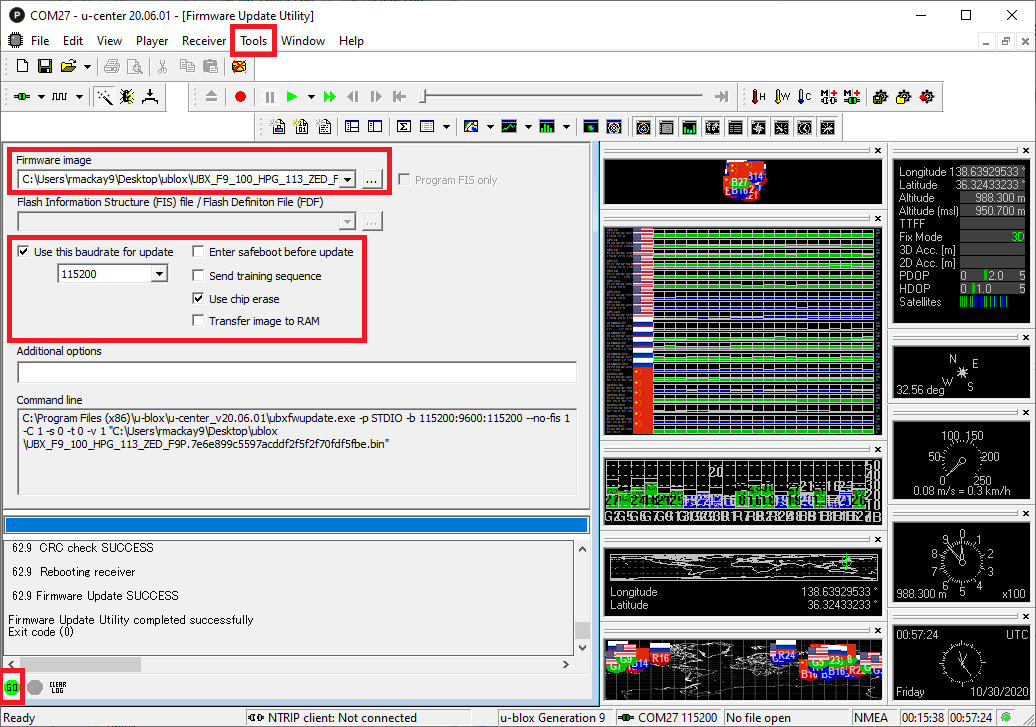# ARK RTK GPS
ARK RTK GPS 是一款开源 DroneCAN RTK GPS, u-blox F9P (打开新窗口)磁力计、气压计、IMU、蜂鸣器和安全开关模块。

# 购买地点
从以下网站订购该模块
- ARK 电子 (打开新窗口) (美国)
# 硬件规格
- 开源原理图和 BOM (打开新窗口)
- 传感器
- Ublox F9P GPS
- 多频段全球导航卫星系统接收器可在数秒内提供厘米级精度
- 同时接收 GPS、GLONASS、伽利略和北斗信号
- 多波段 RTK,收敛时间快,性能可靠
- 高更新率,适用于高动态应用
- 在小型节能模块中实现厘米级精度
- 博世 BMM150 磁强计
- 博世 BMP388 气压计
- Invensense ICM-42688-P 6 轴 IMU
- Ublox F9P GPS
- STM32F412CEU6 单片机
- 安全按钮
- 蜂鸣器
- 两个 Pixhawk 标准 CAN 连接器(4 引脚 JST GH)
- F9P "UART 2 "连接器
- 3 引脚 JST GH
- TX、RX、GND
- Pixhawk 标准调试连接器(6 针 JST SH)
- LED 指示灯
- 安全 LED
- GPS 定位
- RTK 状态
- RGB 系统状态
- 美国建造
- 电源要求
- 5V
- 平均 170 毫安
- 最大 180mA
# 硬件设置
# 布线
ARK RTK GPS 使用 Pixhawk 标准 4 针 JST GH 电缆连接到 CAN 总线。有关详细信息,请参阅 CAN 接线 指示。
# 安装
建议的安装方向是让电路板上的连接器朝向电路板。 车后.
传感器可以安装在车架上的任何位置,但在安装时需要指定其相对于载具重心的位置。 PX4 配置.
# 固件设置
ARK RTK GPS 运行 PX4 cannode 固件.因此,它支持通过 CAN 总线进行固件更新,并支持 动态节点分配.
ARK RTK GPS 板在出厂时已预装最新固件,但如果您想自己构建和闪存最新固件,请参考 cannode 固件构建说明.
固件目标: ark_can-rtk-gps_default
目标引导程序 ark_can-rtk-gps_canbootloader
# 飞行控制器设置
# 启用 DroneCAN
要使用 ARK RTK GPS,请将其连接至 Pixhawk CAN 总线,并通过设置参数 UAVCAN_ENABLE 至 2 进行动态节点分配(或 3 如果使用 DroneCAN 电子调速器).
步骤如下
- 在 QGroundControl 设置参数 UAVCAN_ENABLE 至
2或3并重新启动(见 查找/更新参数). - 将 ARK RTK GPS CAN 连接到 Pixhawk CAN。
启用后,模块将在启动时被检测到。GPS 数据应该以 10Hz 的频率到达。
# PX4 配置
您需要设置必要的 DroneCAN 如果传感器不在载具的中心位置,还可定义参数和偏移量:
- 通过设置 GPS 的第 3 位,启用 GPS 偏航融合。 EKF2_GPS_CTRL 为 true。
- 启用 GPS 混合功能,通过设置 SENS_GPS_MASK 到 7(所有三个比特都经过校验)。
- 启用 UAVCAN_SUB_GPS, UAVCAN_SUB_MAG和 uavcan_sub_baro.
- 参数 EKF2_GPS_POS_X, EKF2_GPS_POS_Y 和 EKF2_GPS_POS_Z 可以设置为 ARK RTK GPS 与载具重心的偏移量。
- 设置 CANNODE_TERM 至
1如果这是 CAN 总线上的最后一个节点,则在 GPS 上显示。
# 设置移动基线和 GPS 方位
使用两个 ARK RTK GPS 模块设置移动基线和 GPS 航向的最简单方法是通过 CAN,但如果需要,也可以通过 UART 来减少 CAN 总线上的流量。
请注意,只有当UGV无人车处于 RTX 固定模式时,才会输出航向。在 RTK 浮动模式下不会输出航向。
通过 CAN 进行设置:
- 确保 ARK RTK GPS 模块通过 CAN 连接到 Pixhawk(其中一个可连接到另一个的辅助 CAN 端口)。两个 ARK RTK GPS 必须连接到同一 CAN 总线上,才能发送修正。
- 选择一个 ARK RTK GPS 作为 UGV无人车 一个是 移动基地.
- 重新打开 QGroundControl,转到参数,然后选择
标准隐藏下拉菜单,然后选择组件 ##查看 ARK RTK GPS 的每个 CAN 节点参数备注
组件 ##将不可见,除非在打开 QGroundControl 之前 ARK RTK GPS 已连接到 Pixhawk。 - 在 UGV无人车设置如下:
- GPS_UBX_MODE 至
3 - GPS_YAW_OFFSET 至
0如果你的 UGV无人车 在你的 移动基地,90如果 UGV无人车 是 移动基地,180如果 UGV无人车 落后 移动基地或270如果 UGV无人车 左边是 移动基地. - 子插管 至
1.
- GPS_UBX_MODE 至
- 在 移动基地设置如下:
- GPS_UBX_MODE 至
4. - 插图 至
1.
- GPS_UBX_MODE 至
通过 UART 设置:
- 确保 ARK RTK GPS 模块通过 CAN 连接到 Pixhawk。
- 确保 ARK RTK GPS 模块通过其 UART2 端口相互连接(UART2 引脚分配如下所示)。请注意,一个模块的 TX 需要与另一个模块的 RX 相连。
| 针脚 | 名称 |
|---|---|
| 1 | 德克萨斯州 |
| 2 | RX |
| 3 | 接地 |
- 在 UGV无人车设置如下:
- GPS_UBX_MODE 至
1 - GPS_YAW_OFFSET 至
0如果你的 UGV无人车 在你的 移动基地,90如果 UGV无人车 是 移动基地,180如果 UGV无人车 落后 移动基地或270如果 UGV无人车 左边是 移动基地.
- GPS_UBX_MODE 至
- 在 移动基地设置如下:
- GPS_UBX_MODE 至
2.
- GPS_UBX_MODE 至
# LED 的含义
GPS 状态指示灯位于连接器右侧
- 绿色闪烁表示 GPS 定位
- 蓝色闪烁表示收到校正和 RTK 浮标
- 蓝色实线为 RTK 固定
CAN 状态指示灯位于连接器左上方
- 慢速闪烁的绿色表示正在等待 CAN 连接
- 绿色快速闪烁表示运行正常
- 慢速闪烁的绿色和蓝色表示 CAN 枚举
- 绿色、蓝色和红色缓慢闪烁表示正在进行固件更新
- 红色闪烁表示出错
- 如果您看到红色 LED 指示灯,说明出现了错误,应检查以下内容
- 确保飞行控制器已安装 SD 卡
- 确保 ARK RTK GPS 已
ark_can-rtk-gps_canbootloader在闪光前安装ark_can-rtk-gps_default - 删除 SD 卡根目录和 ufw 目录中的二进制文件,然后尝试重新构建和闪存
- 如果您看到红色 LED 指示灯,说明出现了错误,应检查以下内容
# 更新 Ublox F9P 模块
ARK RTK GPS 随 Ublox F9P 模块提供 1.13 或更新版本。不过,如果需要,您可以检查版本并更新固件。
步骤如下
- 从 u-blox.com 下载 u-center (打开新窗口) 并安装到电脑上(仅限 Windows)
- 打开 u-blox ZED-F9P 网站 (打开新窗口)
- 向下滚动并单击"显示遗留文件"框
- 再次向下滚动到 "固件更新",下载所需的固件(至少需要 1.13 版)。
- 按住 ARK RTK GPS 上的安全开关,通过其中一个 CAN 端口将其连接到电源,并保持直到所有 3 个 LED 快速闪烁。
- 使用 Black Magic Probe 或 FTDI 等电缆,通过调试端口将 ARK RTK GPS 连接到电脑。
- 打开 u-center,选择 ARK RTK GPS 的 COM 端口并连接
- 选择 "查看"、"信息查看"、"UBX"、"MON"、"VER",检查当前固件版本。
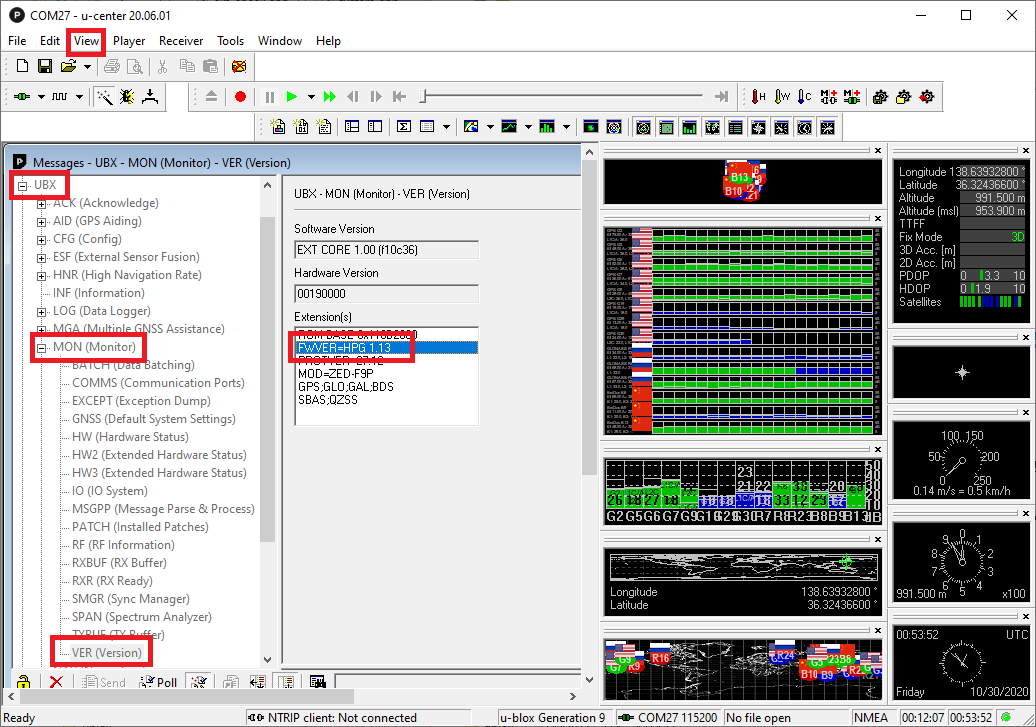
- 更新固件:
- 选择工具、固件更新
- 固件图像字段应为从 u-blox ZED-F9P 网站下载的 .bin 文件
- 选中 "使用此波特率进行更新"复选框,并从下拉框中选择 115200
- 确保其他复选框如下所示
- 按下左下方的绿色 GO 按钮
- 如果更新成功,应显示 "固件更新成功"。